

win10系统中有高级启动模式,在电脑需要进行修复的时候,我们可以选择安全模式、网络安全模式、调试模式等来登录系统进行修复。那么win10如何进入高级启动模式呢?下面小编教下大家win10进入高级启动模式的方法。
具体方法如下:
1、点击开始按钮,选择电源。此时按住键盘上的shift键,再点击“重启”;(注:如无法正常进入系统,可在开机出现LOGO时强制关机三次来触发修复模式,再进入高级选项);
2、重启后进入选单,首先选择“疑难解答”;
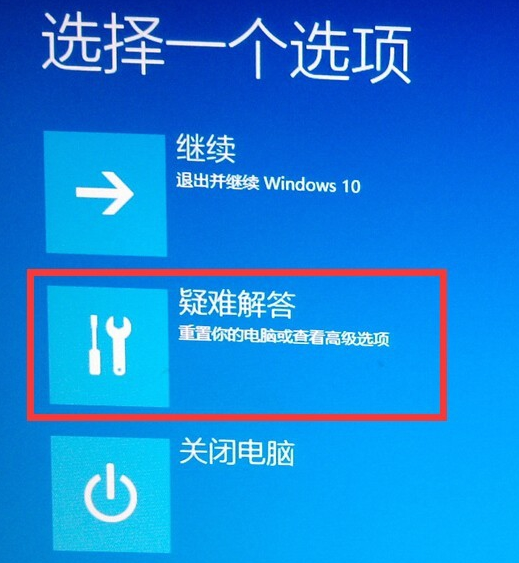
3、再选择“高级选项“;
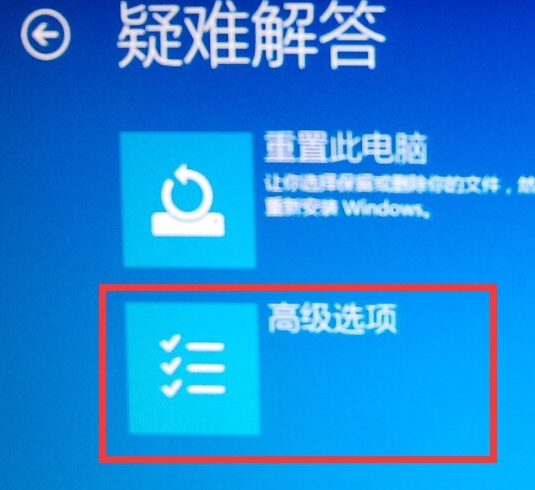
4、进入高级选项之后,我们就可以进行我们需要的操作,如系统还原、启动修复、启动设置等等,如要进安全模式那么选择“启动设置”;
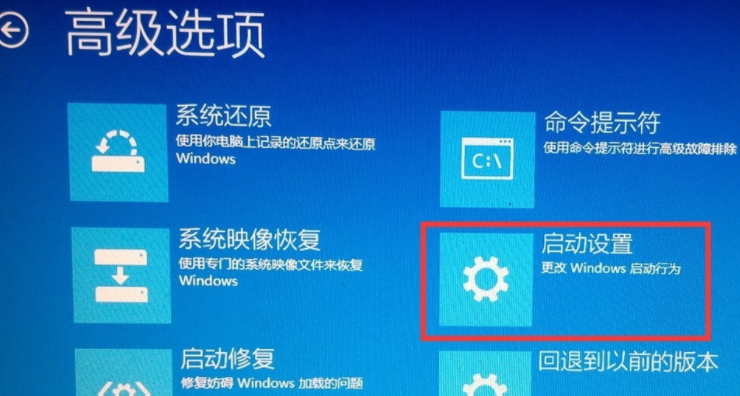
5、此时点击“重启”后就可以进入“安全模式”选择菜单。

如果是进的了系统的情况下,win10高级启动模式按照下面方法打开:
1、在win10中点击开始菜单,然后选择电脑设置(setting);如图所示:
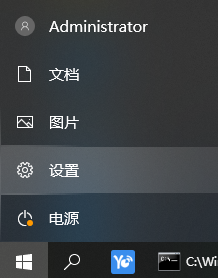
2、选择“更新和安全”选项 win10系统下载。

3、 在恢复中可以看到“高级启动”选项,点击下方的“立即重新重启”按钮,这时win10系统会自动重启并进入到高级启动模式。

以上便是win10进入高级启动模式的方法,希望能帮到大家。

win10系统中有高级启动模式,在电脑需要进行修复的时候,我们可以选择安全模式、网络安全模式、调试模式等来登录系统进行修复。那么win10如何进入高级启动模式呢?下面小编教下大家win10进入高级启动模式的方法。
具体方法如下:
1、点击开始按钮,选择电源。此时按住键盘上的shift键,再点击“重启”;(注:如无法正常进入系统,可在开机出现LOGO时强制关机三次来触发修复模式,再进入高级选项);
2、重启后进入选单,首先选择“疑难解答”;
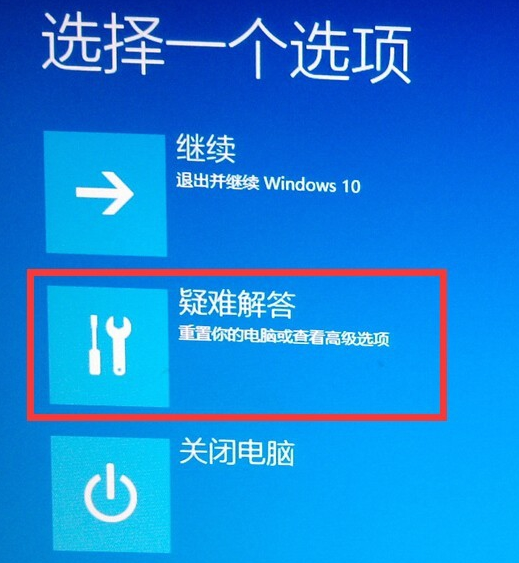
3、再选择“高级选项“;
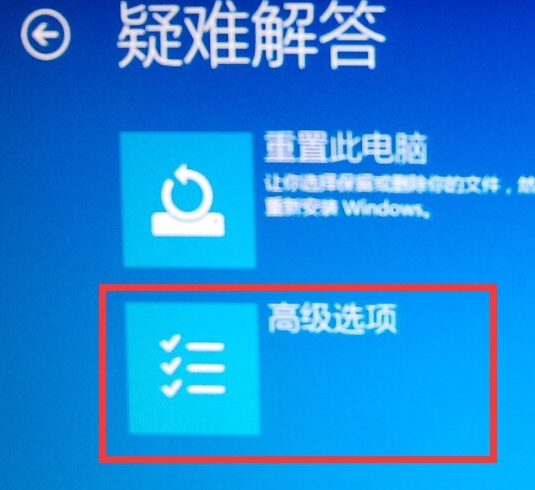
4、进入高级选项之后,我们就可以进行我们需要的操作,如系统还原、启动修复、启动设置等等,如要进安全模式那么选择“启动设置”;
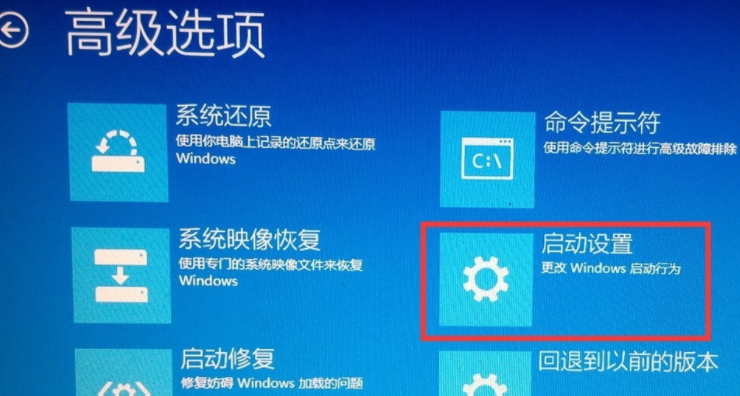
5、此时点击“重启”后就可以进入“安全模式”选择菜单。

如果是进的了系统的情况下,win10高级启动模式按照下面方法打开:
1、在win10中点击开始菜单,然后选择电脑设置(setting);如图所示:
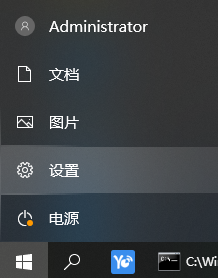
2、选择“更新和安全”选项 win10系统下载。

3、 在恢复中可以看到“高级启动”选项,点击下方的“立即重新重启”按钮,这时win10系统会自动重启并进入到高级启动模式。

以上便是win10进入高级启动模式的方法,希望能帮到大家。
















